
V tomto tutoriálu vám ukážeme, jak nainstalovat Katello na váš CentOS 7. Pro ty z vás, kteří nevěděli, Katello je open source software pro správu obsahu. úlohy zřizování a konfigurace pomocí foremana. Jinými slovy, můžeme říci, že Katello je open-source satelitní server, který posílá aktualizace na své registrované linuxové servery nebo klienty. Ve skutečnosti je to plugin pro správu životního cyklu Foremana, který se stará o předplatné, a správa úložiště.
Tento článek předpokládá, že máte alespoň základní znalosti Linuxu, víte, jak používat shell, a co je nejdůležitější, hostujete svůj web na vlastním VPS. Instalace je poměrně jednoduchá a předpokládá, že běží v účtu root, pokud ne, možná budete muset přidat 'sudo ‘ k příkazům pro získání oprávnění root. Ukážu vám krok za krokem instalaci softwaru pro správu obsahu Katello na server CentOS 7.
Nainstalujte Katello na CentOS 7
Krok 1. Začněme tím, že zajistíme, aby byl váš systém aktuální.
yum clean all yum -y update
Krok 2. Nastavte název hostitele a pravidla brány firewall.
Pro nastavení názvu hostitele použijte následující příkaz:
hostnamectl set-hostname "katello.idroot.us"
Také aktualizujte soubor s názvem hostitele také v /etc/hostname:
echo "192.168.77.1 katello.idroot.us" >> /etc/hosts
Až budete hotovi s názvem hostitele, budete muset změnit pravidla brány firewall, abyste otevřeli porty pro Katello:
firewall-cmd --permanent --zone=public --add-port=80/tcp --add-port=443/tcp --add-port=5647/tcp --add-port=9090/tcpfirewall-cmd --permanent --zone=public --add-port=8140/tcp --add-port=8443/tcp --add-port=8000/tcp --add-port=67/udp --add-port=68/udp --add-port=69/udpfirewall-cmd --reload
Krok 3. Instalace Katello.
Katello vyžaduje, aby byla před procesem instalace nastavena některá úložiště, takže existují úložiště, která zde nastavujeme pro Katello:
yum -y install http://fedorapeople.org/groups/katello/releases/yum/3.2/katello/el7/x86_64/katello-repos-latest.rpm yum -y install http://yum.theforeman.org/releases/1.13/el7/x86_64/foreman-release.rpm yum -y install http://yum.puppetlabs.com/puppetlabs-release-el-7.noarch.rpm yum -y install http://dl.fedoraproject.org/pub/epel/epel-release-latest-7.noarch.rpm yum -y install foreman-release-scl
Spusťte následující příkaz k instalaci balíčků Katello:
sudo yum update sudo yum install katello
Dále nakonfigurujte svůj server pomocí NTP pro synchronizaci času. Nastavte časové pásmo s ohledem na vaši polohu:
rm -f /etc/localtime ln -s /usr/share/zoneinfo/Asia/Calcutta /etc/localtime yum install ntp -y ntpdate in.pool.ntp.org
Další spusťte instalaci Katello pomocí příkazu foreman-installer, jak je znázorněno níže:
foreman-installer --scenario katello --foreman-admin-username admin --foreman-admin-password <Specify_Passwd>
*Ve výše uvedeném příkazu nahraďte Specify_Passwd se silným heslem a toto heslo bude použito pro přihlášení k řídicímu panelu mistra ve webovém přístupu Katello.
Když bude instalace dokončena, dostanete výstup oznamující, že Installing Success . Pokud váš server běží za proxy serverem, budete muset spustit níže uvedený příkaz:
foreman-installer --scenario katello --katello-proxy-url http://<Proxy-Server_Name_or_IP> --katello-proxy-port <Proxy-port> --foreman-admin-username admin --foreman-admin-password <Specify_Password>
Krok 4. Přístup ke Katello.
Katello bude ve výchozím nastavení k dispozici na portu HTTP 80. Otevřete svůj oblíbený prohlížeč a přejděte na http://katello.idroot.us nebo http://server-ip-address a dokončete požadované kroky k dokončení instalace. Použijte uživatelské jméno jako správce a heslo, které jsme zadali ve výše uvedeném kroku.
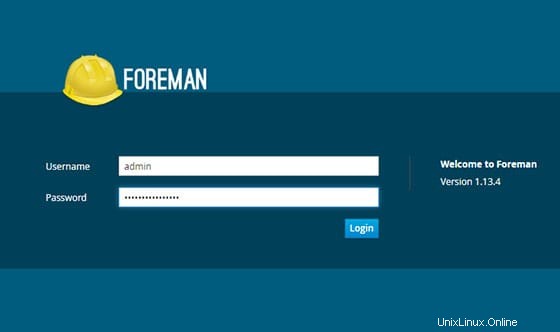
Blahopřejeme! Úspěšně jste nainstalovali Katello. Děkujeme, že jste použili tento návod k instalaci softwaru pro správu obsahu Katello na server CentOS 7. Pro další pomoc nebo užitečné informace vám doporučujeme navštívit oficiální web Katello .